|
地図ロイド上に赤線で表示できるトラックログ(ルート)を,地図ロイドを使って自分で作成する方法を説明します.
地図ロイドで ルートを作成地図ロイドでは山旅ロガーと組み合わせることで,現在位置と予定ルートを重ねて表示することができます.山旅ロガーから地図ロイドを起動した状態で,地図ロイドのメニュー-トラックログで重ねたいルートを選ぶという手順でできます. (参考: 山旅ロガーでハイキング ) この予定ルートは,用意したGPXファイルを読み込むか,または ルートラボ , ヤマレコ,轍ONLINE のサイトから読み込むことができます. (詳しくは, 地図ロイド/GPXファイルを読み込む を参照) しかしこのようなデータが無いルートの場合は,自分で作ることもできます.
普通こういう作業はスマホより,ルートラボ,Googleマップなどパソコンでやるのが楽だと思いますが,
地図ロイドでもルートを作成できますので,その方法を説明します.
関連ページ
ルートを直線で引いて保存するMENUボタン - ルート作成/距離測定 を押します.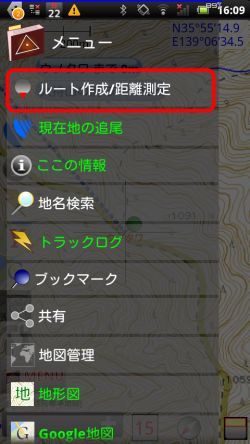
すると,画面中央にピンが表示されます. 指定したい位置がこのピンの先端にある状態で,ピンをタップすると,位置が決まります. 
この位置を決めるのを繰り返すと,位置を結ぶ直線が引かれてゆき,これがルートになります.緑の線です. なお位置を間違えた時は,バックキーを押せば1つ前の位置を取り消しできます. バックキーを長押しすれば,連続して取り消しできます. 
ルートを引き終わったら,測定終了ボタンを押してください. すると,このルートを保存するか,破棄するかを聞かれますので, 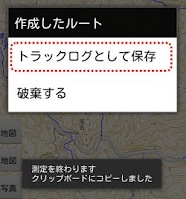
「トラックログとして保存する」を選んでください. すると保存する名前を聞かれたあと, 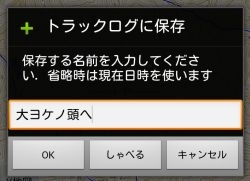
トラックログとして保存されます. その後,地図上に表示します. 
「大ヨケノ頭へ」と表示している金ボタンを押すとメニューが出ますので,トラックログ一覧を開くを押してください. 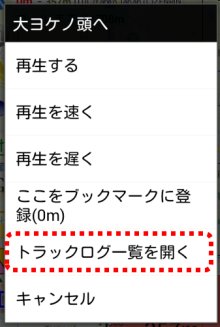
トラックログ一覧の最初のグループに,このルートが登録されていることを確認できます. 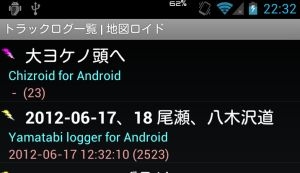
これでできあがりです. 作成したルートをGPX/KML形式で共有するバージョン10.7からは,作成したルートを,GPXまたはKMLファイルとしてメールやDropboxなど他のアプリに送信できるようになりました.先ほどのトラックログ一覧画面で,作成したデータ(大ヨケノ頭)を長押しし,「共有・出力(GPX/KML)」を選んでください. 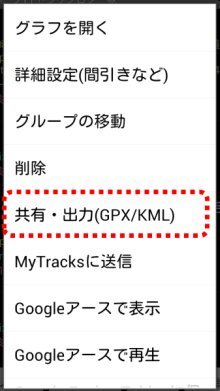
そして形式を選択して,「共有」ボタンを押せば,送信先のアプリを選択できます. 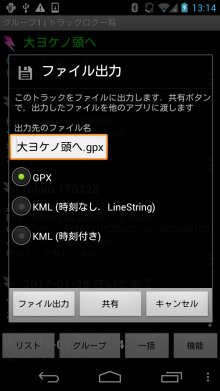
標高データをつけるトラックログ一覧で先ほどのルートを選ぶと,地図上に表示できるのですが, 右下の標高グラフが表示されません.標高データが無いのです.※バージョン13.1からは,デフォルトで標高データが設定されるようになったため, 標高グラフは表示されます.以下の内容は無視してください. 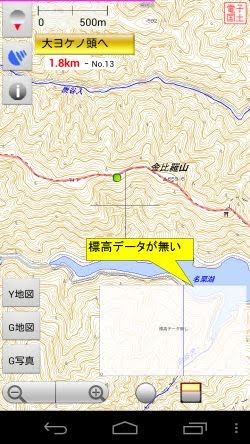
もしこれが寂しい場合は,標高データをつけることができます. トラックログ一覧で先ほどのルートを長押しして「編集」を選んでください. 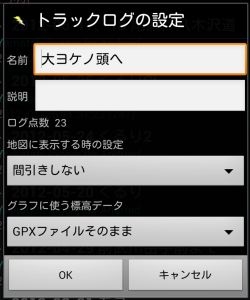
そこで一番下の「グラフに使う標高データ」を「国土地理院データを使う」にしてOKを押します. 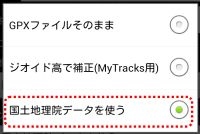
この状態で,先ほどのルートをタップすると,インターネットから標高データをダウンロードしてから地図上に表示します. 標高のグラフが表示されます. 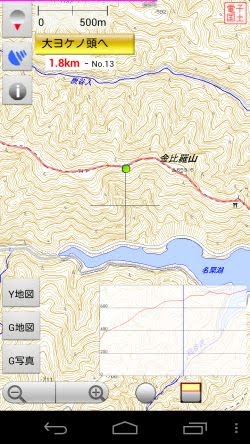
この標高のグラフは,ルート作成時に作られたポイントの位置の標高を結んだものです.
なので,細かさには限度があります.
これは,
地図ロイドで道路に沿ったルートを作成
で説明します. |
